win11 启动不了怎么还原 win11开机未能正确启动怎么解决
在使用Win11操作系统时,有时候可能会遇到启动不了的问题,这给我们的使用带来了一定的困扰,不必过于担心,因为我们可以通过一些简单的方法来还原系统,使其恢复正常的启动状态。当Win11开机未能正确启动时,我们可以尝试一些解决方法,以解决这个问题。接下来我将介绍一些可行的解决方案,帮助您解决Win11启动问题,让您的电脑重新恢复正常运行。
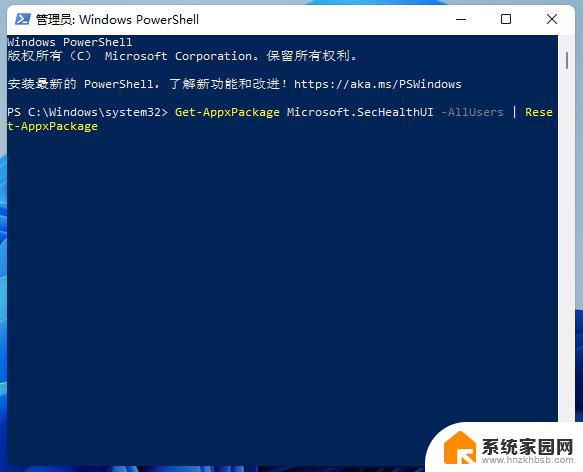
win11开机未能正确启动解决方法
方法一:卸载新的应用程序
如果您是在安装新的应用程序后才出现的你的电脑未正确启动错误,则可以进入安全模式直接卸载它们从而修复问题。
1、在高级选项窗口中单击“启动设置”。
2、在启动设置窗口中按F4以启用安全模式。
3、成功进入安全模式系统之后按照正常流程卸载新安装的应用程序即可。
方法二:执行系统还原
我们在上文中提到了Windows无法正确启动的问题可能是由于三方程序或者近期的硬件更改引起的,所以执行系统还原也是一种你的电脑未正确启动的解决办法。
1、在您的蓝屏界面上单击右下方的“高级选项”按钮,或者您也可以是使用系统安装光盘引导计算机进入修复计算机选项的“疑难解答”“高级选项”。
2、在高级选项窗口中选择“系统还原”。
3、按照提示流程还原系统后检查问题是否已被解决。
方法三:执行启动修复
如果前两种方法不能解决蓝屏问题,您还可以在高级选项窗口中单击“启动修复”。它将扫描您的Windows计算机并尝试修复Windows11/10/8/7无法正常启动的问题。
如果您在执行任务期间遇到启动修复无法自动修复此计算机问题的话,可以继续尝试下一种方法。
方法四:运行SFC命令
如果是因为系统文件损坏而导致出现你的电脑未正确启动问题的话,可以使用SFC命令来扫描并修复损坏的文件系统。
1、在高级选项窗口中单击“命令提示符”。
2、在命令提示符窗口中输入sfc/scannow并按Enter键执行即可自动扫描并修复损坏的系统文件。
3、等待进度执行完毕之后,关闭命令提示符并重启计算机检查蓝屏问题是否已解决。
方法五:修复损坏的启动配置数据(推荐)
很多时候,电脑启动失败的问题是由于启动配置数据BCD文件损坏导致的,因此您可以尝试使用bootrec.exe工具来修复BCD。
1、在高级选项窗口中单击“命令提示符”。
2、依次输入以下命令并在每一行命令后按一次Enter键执行。
bootrec /fixmbr
bootrec /fixboot
bootrec /rebuildbcd
以上就是如何还原无法启动的win11的全部内容,有需要的用户可以根据小编提供的步骤进行操作,希望这对大家有所帮助。
win11 启动不了怎么还原 win11开机未能正确启动怎么解决相关教程
- win11怎么开启安全启动状态 Win11安全启动状态开启方法详解
- 如何设置软件开机自动启动win11 Win11开机自启动软件怎么设置
- win11加入开机启动项怎么设置 Win11如何设置开机启动项
- win11怎么调开机启动项 Win11开机启动项配置
- win11升级安全启动怎么开启 Win11如何升级并开启安全启动
- win11不需要开机启动项 win11开机启动项调整步骤
- win11 开lol黑屏重启 Win11打游戏黑屏自动重启怎么解决
- win11容易自动重启 win11自动重启频繁怎么解决
- 如何关闭开机启动软件win11 Win11如何关闭开机自动启动软件
- win11 dolby声卡驱动 Win11杜比音效无法开启的原因及解决方法
- win11自带桌面背景图片在哪里 个性化电脑壁纸设计灵感
- 虚拟触摸板win11 Windows11虚拟触摸板打开方法
- win11系统默认声音 Win11如何设置默认音量大小
- win11如何关闭设置桌面 Windows11设置主页如何关闭
- win11无法取消pin密码 win11怎么取消登录pin密码
- win11锁屏设置在哪里设置 win11系统锁屏界面设置方法
win11系统教程推荐
- 1 win11屏保密码怎样设置 Win11屏保密码设置步骤
- 2 win11磁盘格式化失败 硬盘无法格式化怎么修复
- 3 win11多了个账户 Win11开机显示两个用户怎么办
- 4 电脑有时不休眠win11 win11设置不休眠怎么操作
- 5 win11内建桌面便签 超级便签文本添加
- 6 win11红警黑屏只能看见鼠标 win11玩红色警戒黑屏故障解决步骤
- 7 win11怎么运行安卓应用 Win11安卓应用运行教程
- 8 win11更新打印机驱动程序 Win11打印机驱动更新步骤
- 9 win11l图片打不开 Win11 24H2升级后无法打开图片怎么办
- 10 win11共享完 其他电脑无法访问 Win11 24H2共享文档NAS无法进入解决方法